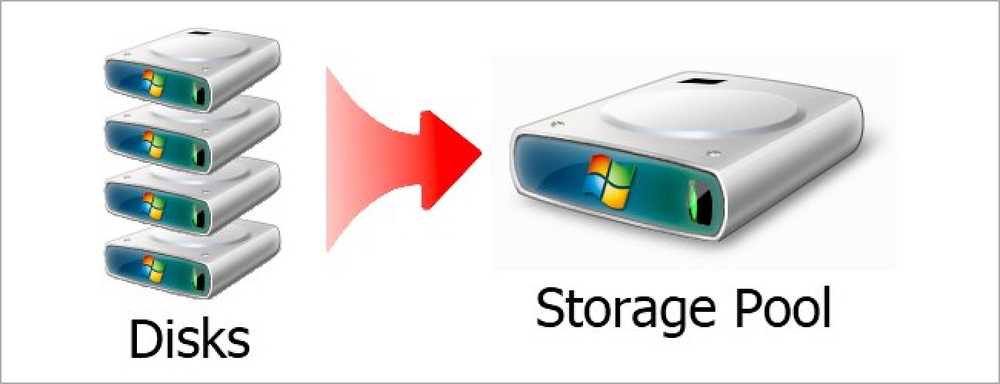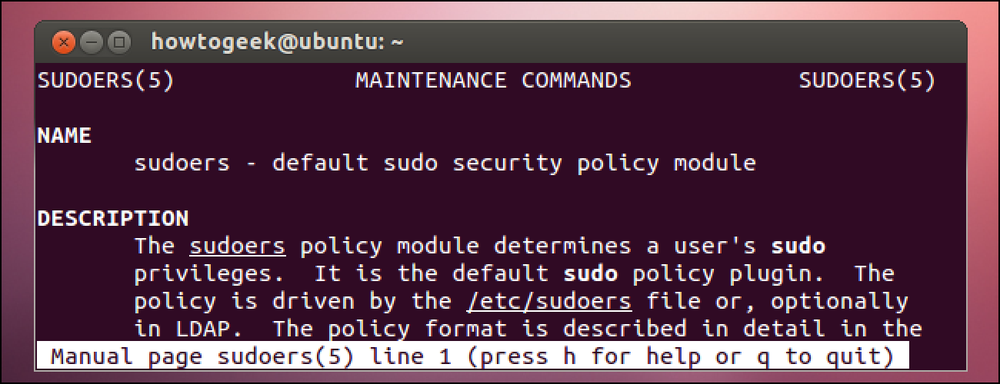あなたはちょうどiPhoneを手に入れた、今何?セットアップすることの量は初めてのユーザーにとっては圧倒的ですが、How-to GeekはあなたのiPhoneを立ち上げそして稼働させるために必要な基本的なステップを通してあなたを導くためにここにいます. 写真提供 パウロオルドベザ. 1. Appleアカウントを作成する お使いの携帯電話の多くの機能(iTunes、App Storeなど)を使用するには、Appleアカウントを作成する必要があります。あなたはここでそうすることができるか、あなたが最初にあなたのiPhoneの電源を入れたときにプロンプトが出されたときにただそれを作成してください。 Apple IDを作成するにはEメールアドレスが必要になるので、最初に電話機の電源を入れたときには覚えておいてください。 iOSデバイスとApple IDをすでに持っている場合は、それをiCloudと同期し始めたいと思うかもしれません。古いデバイスの多くのデータは自動的に新しいものにダウンロードされます。. 初めてiPhoneでApple IDを使用してサインインするときは、今後のアプリや音楽の購入に備えてクレジットカード情報を入力するのも良い時期です。すぐにそれに悩まされることを望まないなら、あなたはいつでも設定> iTunes&App Store> Apple ID> Apple IDの表示>支払い情報に後でそれを入力することができます. 2.いくつかの簡単な使い方のヒントを学ぶ これはあなたができるすべてのタッチジェスチャーの包括的なリストではありませんが、あなたがこのガイドの残りの部分に簡単に従うことができるようにあなたの電話にあなたを案内するのに十分であるべきです. アプリを開く わかりました、これは簡単です…アプリを開くには、アイコンを1回クリックするだけです。他のアプリを見るために別のページにアクセスする必要がある場合は、反対方向に指をスワイプするだけです(右に移動する必要がある場合は、指を左にスワイプする). アプリの移動と削除 アプリのアイコンを数秒間押したままにすると、すべてのアプリが揺れ始め、画面上でドラッグして移動できます。削除する必要がある場合は、アイコンの左上部分にあるXをクリックしてください。 Xが表示されていないアイコンはデフォルトで電話にあり、削除できません. ものを探す ホーム画面を下にスワイプするとスポットライト検索が表示されます。これを使用して、必要なアプリ、連絡先、メモ、Webの検索などをすばやく見つけることができます。. コントロールセンターを開く...
の仕方 - ページ 1500
マイクロソフトは、Windows Home Serverに関する最良の部分を正式に終了しました。あなたがあなた自身のWHSを構築したいなら、あなたが使うことができるdrive extenderのためのいくつかの代替手段があります. だからドライブエクステンダーは何ですか? Windows Home Server用のドライブエクステンダのアイデアは、あなたが好きなだけ多くのハードドライブを持つことができ、それらがすべて同じストレージプールにまとめられることです。これはRAIDの設定に似ていますが、ドライブエクステンダには数枚のカードがあり、NASアプライアンスには非常に貴重でした。. 特別なRAIDコントローラやハードウェアは必要ありませんでした. ハードドライブはサイズや製造元が合っている必要はないので、文字通りハードドライブを利用してプールで使用することができます。. ハードドライブは標準のNTFSファイルシステムを使用していました。何か問題が発生した場合は、ドライブを取り出して別のコンピュータに接続し、ファイルを表示および復元するだけで済みます。. 同様にエクステンダを駆動するためのいくつかの欠点がありました、そして、Windows Home Server“ Vail”のためのバージョン2はそれらの問題の大部分を修正することになっていました。しかし、マイクロソフトはv2で他の問題に遭遇し、彼らはソフトウェアを維持し続けることが彼らの最善の利益になるとは思わなかった。. Windows Home Serverには、標準のWindowsインストールよりもストレージソリューションとして他にもいくつかの利点がありますが、多くの人にとって、ドライブエクステンダがこの製品を使用する唯一の理由でした。マイクロソフトがそれを殺したので、いくつかの代替案を見てみましょう。. 多くの場合、Linuxはあなたが探しているソリューションにとってより簡単でより良いかもしれないので、私はこのリストの中でLinuxの代替品を敬遠するつもりはありません。 Linuxには、無料であるという利点、ハードウェア要件が低い、そして共有ストレージを探しているのであれば、WindowsおよびOS X用のsamba共有と100%互換性がある. Windowsの代替 Windows内蔵ソフトウェアRAID - Windowsは、Windows 2000以降、OSに組み込まれた独自のソフトウェアRAIDを備えています。このソリューションでは最高のパフォーマンスが得られない可能性がありますが、追加のソフトウェアは不要で、マイクロソフトによってサポートされています。あなたがWindowsソフトウェアRAIDをセットアップしようとしているならば、プロセスを説明している私たちのハウツー記事をチェックしてください。. 注:ソフトウェアRAIDオプションは、Windowsのすべてのバージョンで利用できるわけではありません. 不平 - disParityは非常にミニマルなソフトウェアRAIDソリューションです。これは完全にコマンドライン駆動型であり、一部の人々にとっては非常に優れており、他の人々にとっては非常に怖いことがあります。それはあなたがあなたのデータドライブをセットアップすることを可能にし、そしてまた回復のためにパリティドライブを保つことを可能にするでしょう。ドライブを情報のプールにグループ化するのではなく、RAIDのリカバリの側面に重点を置いています。....
4Kへの切り替えはほとんど開始されておらず、現在8Kのテレビがすでに市場に出ています。彼らはそれの価値がありますか?気にしますか?これはあなたが知る必要があるすべてです. 8Kは何ですか? 4KとHDとの違い? 8Kテレビは4Kテレビの2倍の解像度であると思うかもしれませんが、解像度を測定するための複雑な方法のため、これは正しくありません。 8Kという用語は、テレビの水平方向の解像度、つまりディスプレイを左右に横切って走るピクセル数を表します。 8Kテレビの水平方向のピクセル数は2倍ですが、全体の面積を見ると、4Kの4倍のピクセル数と1080pの16倍以上のピクセル数があります。それはたくさんのピクセルです. 異なる用語は混乱を招く可能性があります。 720p TV(またはHD)は、幅1280ピクセル、高さ720ピクセルで測定されます。. 1080p TV(別名フルHDまたはFHD)は1920×1080ピクセルで測定されます. 4Kテレビ(別名ウルトラHDまたはUHD)は3840×2160ピクセルで測定されます. 8Kテレビは7680×4320ピクセルで測定されます. これらの解像度で簡単に見つけられることの1つは、それぞれの新しい規格で720p後に、水平と垂直の両方のピクセルが2倍になるということです。これは両方向に倍増し、全体的なピクセル数の飛躍的な増加につながります。 8Kテレビはちょうどピクセルでいっぱい詰まっています. 8Kテレビを買うべきか? 短い答え:いいえ. 4Kテレビがついに手に入れ始め、手頃な価格になってきました。 HDRはまだ標準の戦争にあるかもしれませんが、ますます多くのテレビが両方のオプションを提供しています。そしてHDRは解像度とは別の要素であり続けるので、それらを実装するのはメーカー次第です。あなたが新しいテレビを買おうとしているなら、それは4K HDRテレビであるべきです。いくつかの理由で8Kを待つ必要はありません。. それらを分解しましょう. あなたが日本にいない限り8Kコンテンツはありません 4Kテレビが最初にリリースされたとき(そして今でもまだある程度まで)の場合と同様に、8Kコンテンツを作成する作業はほとんど行われていません。いくつかの映画が8Kで撮影されていますが、NetflixとAmazonはまだ4Kコンテンツを公開する彼らの継続的な努力に焦点を当てています。そして現在、8Kコンテンツをテレビに配信するための規格は合意されていません。. 日本は8Kコンテンツ専用の放送チャンネルを導入しました、そしてこれは私達に複雑な要求の素晴らしい初期の外観を与えます。 8Kメディアを楽しむには、8Kテレビ、伝送を受信するための専用衛星、そして場合によってはブースターや配給箱の代わりが必要です。これはすべて平均的な人にとって大きな投資です。日本は820Kで2020年のオリンピックを放送する計画でこの技術を開拓しています. アップスケーリングは役立ちますが、十分ではありません 最高の8Kテレビが低解像度のコンテンツをアップスケールすることができるということは注目に値します。それは大きな違いを生むでしょう。多くの4Kテレビではすでにこれが行われており、1080pのコンテンツは見かけよりも見栄えがよくなっています。アップスケーリングは4Kコンテンツの欠如を補い、それを作るので、あなたはそれらを囲む巨大な黒いボーダーで1080pの映画を見る必要はありません。. それを説明するための最良の方法は、スマートフォンの画面の用語を考えることです。高解像度の大型スクリーンフォンが登場したとき、それはスクリーンがどれほど良く見えるかということにほとんど衝撃的でした。小型の電話では明るさが低かったアプリが突然ゴージャスに見えました。ウェブサイト自体も変わっていないときには、ウェブサイトでさえも変身したように感じました。あなたがiPhone 6に慣れていて、今日iPhone XSを持っているならば、あなたは違いによって吹き飛ばされるでしょう....
特に北米、米国とカナダが世界で最も高価な携帯電話プランを持っている北米では、携帯電話会社が私たちを襲っています。携帯電話会社が私たちを利用している多くの方法を見ていきます. キャリアは世界で最も高価なプランを持っているだけで止まりません。長い契約から手数料に基づく手数料まで、キャリアは顧客を利用するためにシステムを設定しました. SMSメッセージ料金 通信事業者はSMSメッセージを無料(またはほぼ無料)で送信できますが、送信には10〜20セント以上かかることがあります。さまざまなレポートが6,500%から7,314%までのどこかでテキストメッセージのマークアップを釘付けにしました - それはかなりの利益率であり、他の多くの業界では前例のないことでしょう. もちろん、あなたは無制限のテキストメッセージプランの月額料金を支払うことによってお金を節約することを選ぶことができます。これは大きな節約のように思えます、しかしあなたが払っている料金はまだキャリアのための純粋な利益です. さらに良いことに、通信事業者は、無制限のテキストメッセージ、無制限の通話、および1か月あたりわずか80ドルの少量のデータで、無制限のテキストメッセージを高価なプランにまとめます。携帯電話での通話は無料で、携帯電話の通話分よりもはるかに多くのデータを使用することがわかっているため、月額プランに含めることで、より高い価格を正当化できます。データ. このような高いマークアップを考えると、人々が無料でテキストを入力できるアプリがそれほど人気になっているのは当然のことです。. 隠された料金 キャリアは隠れた料金を追加することで追加のお金を稼ぎます。 AT&Tは最近、顧客の毎月の請求書に新しい0.61ドルの料金を追加しました。これは「モビリティ管理手数料」と呼ばれ、AT&Tには何億ドルもの追加費用がかかります。 AT&TはThe Vergeに対し、この料金は「相互接続や携帯サイトの賃貸料、メンテナンスなどの特定の費用を賄うのに役立つ」と語った。 他の業界では、これは単にビジネスを行うためのコストと見なされます。あなたが店から何かを買うとき、あなたはその商品の値段でいくら払いますか。 「商品を店舗に発送するための費用や施設を借りるための費用など、特定の費用を賄うのに役立つ」隠された料金はありません。追加料金は、単にAT&Tの収益に向けられる. 電話をより高価にする契約 新しい電話が欲しい?あなたはおそらくキャリアの店に歩いて行き、そこでそれを買うでしょう。電話は非常に安く宣伝されています - 最新のスマートフォンでは「99ドル」や「199ドル」であることが多く、一部の電話では「無料」と宣伝されることさえあります。 たった1つのキャッチがあります:あなたはその安い電話を得るために長い契約にサインオンしなければならず、次の2年間(または最長の携帯電話を持つカナダでは3年間)毎月一定量のドルを支払うことを約束します世界での契約 かなりいいですね。確かに、あなたは数年間毎月一定の金額を支払うことを約束しています、しかしあなたは前もって電話を安くしています. まあ、それは良い取引ではありません - それはひどい取引です。契約で電話を購入することは、分割払いプランでテレビを購入することが間違いであるのと同じ理由で間違いです。あなたが商品を購入し、それに毎月の料金を支払うとき、あなたは長期にわたってその商品のコストより多くを払っています - お金を先払いにするのが良いです。あなたは長期的にはより少ないお金を払うでしょう. 無線通信事業者は、契約上電話を購入し、長期的には電話に追加料金を支払うように人々を訓練してきました。分割払いプランで電子機器や電化製品を決して購入しない人は、携帯電話と同等のことをします。. あなた自身の電話を持ってくるための割引はありません 契約上の電話を購入するよりも悪い唯一のことは、契約外の電話を購入することです。あなたがあなた自身の電話を持って来た場合、多くの携帯電話会社は実際にあなたに割引を与えません...
Linux上のほとんどのものと同様に、sudoコマンドは非常に構成可能です。 sudoにパスワードを要求せずに特定のコマンドを実行させたり、特定のユーザーを承認されたコマンドだけに制限したり、sudoで実行したコマンドをログに記録したりすることができます。. sudoコマンドの動作は、システム上の/ etc / sudoersファイルによって制御されます。このコマンドはvisudoコマンドを使用して編集する必要があります。このコマンドは、誤ってファイルを破壊しないように構文検査を実行します。. Sudo権限を持つユーザーを指定します Ubuntuのインストール中に作成したユーザーアカウントは管理者アカウントとしてマークされます。これはsudoを使用できることを意味します。インストール後に作成する追加のユーザーアカウントは、管理者アカウントまたは標準ユーザーアカウントのいずれかになります。標準ユーザーアカウントには、sudo権限はありません。. Ubuntuのユーザーアカウントツールからユーザーアカウントの種類をグラフィカルに制御できます。開くには、パネルで自分のユーザー名をクリックして[ユーザーアカウント]を選択するか、ダッシュでユーザーアカウントを検索します。. Sudoにパスワードを忘れさせる デフォルトでは、sudoは入力後15分間パスワードを記憶します。 sudoで複数のコマンドをすばやく続けて実行するときに、パスワードを1回入力するだけで済みます。他の人に自分のコンピュータを使用させようとしていて、次に実行されるときにsudoにパスワードを要求させたい場合は、次のコマンドを実行すると、sudoはパスワードを忘れます。 sudo -k 常にパスワードを要求する sudoを使用するたびにプロンプトが表示されるようにする場合(たとえば、他のユーザーが定期的にコンピュータにアクセスする場合など)は、パスワードを記憶する動作を完全に無効にすることができます。. この設定は、他のsudo設定と同様に、/ etc / sudoersファイルに含まれています。端末でvisudoコマンドを実行して、ファイルを編集用に開きます。 スードヴィスド その名前にもかかわらず、このコマンドのデフォルトは、Ubuntuの従来のviエディタではなく、新しいユーザフレンドリなnanoエディタです。. ファイル内の他のDefaults行の下に次の行を追加します。 デフォルトtimestamp_timeout = 0 Ctrl + Oを押してファイルを保存し、次にCtrl +...
確かに、関係者全員がさまざまな言い訳を思いつくことができます。それらは技術的に誤解を招くような顧客ではなく、細かいところまで印刷され、これらは業界の標準的なやり方です。. これらのマーケティングの仕掛けを誤解を招くと呼ぶのは私たちだけではありません。これらのトリックのいくつかは、誤解を招く消費者に対する集団訴訟の訴訟の対象にさえなっています。今日は、ハードウェア製造業者が比喩的なウールを消費者の目に引き寄せることを試みる8つの方法を見ていきます。. 利用可能な記憶領域がアドバタイズされていません デバイスメーカーは、自社のデバイスを「64GB Surface Pro」や「16GB Galaxy S4」のようなフレーズで宣伝しています。ナイーブな消費者は、これらのデバイスに64GBまたは16GBの空き容量があると思うかもしれません。本当です。 Microsoft自身の見積もりによると、64GBのSurface Proでは28GBのスペースしか使用できない。サムスンの16ギガバイトギャラクシーS4は約8ギガバイトの使用可能なストレージスペースを提供しています. ハードウェアメーカーは、使用可能なスペースではなく、内部にあるストレージハードウェアの量に基づいてデバイスにラベルを付けて宣伝します。これは、ユーザーにとってより意味のある測定です。 WindowsタブレットとSamsungのGalaxy S4では、スペースの大部分がオペレーティングシステムとプレインストールされたソフトウェアのために使われます。ただし、これはさまざまな種類のデバイスを比較するときに混乱を招く可能性があります。たとえば、Appleの64GB iPadは、約57GBの使用可能なスペースを提供します - 同じ内蔵ストレージを備えたSurface Proよりもはるかに多いですが、「64GB Surface Pro」と「64GB iPad」は、顧客が見て比較するものです。. ストレージスペースを宣伝するもっと誠実な方法は、「28GB Surface Pro」、「8GB Galaxy S4」、および「57GB iPad」です。 ハードドライブ製造元とWindowsは異なる測定単位を使用します ハードドライブの製造元は、Windowsで使用されているものとは異なるユニットを使用しているため、ハードドライブの容量も誤解を招く可能性があります。簡単に言うと、500GBと宣伝されているハードドライブは、Windowsでは約465GBのように見えるでしょう。ハードドライブ製造元とWindowsはどちらも略称「GB」を使用しますが、ハードドライブ製造元は「ギガバイト」を使用します。 」 この状況はめちゃくちゃです。ハードドライブの製造元はWindowsではなく正しい測定値を使用していると主張できますが、最終結果は明らかです...
Safariは使いやすいですが、探しに行かない限り、その便利な機能のすべてを見つけることはできません。 iPadには、あなたが遭遇することが決してないかもしれない多くの便利なナビゲーショントリックがあります、そしてSafariにはそれ自身のトリックがあります. ここのスクリーンショットはiPad上で撮られたものですが、SafariはiPhone上でも同様に機能します。 Mac用Safariはフルデスクトップブラウザで、動作は異なりますが、Safariのすべてのバージョンは互いに同期します。. ページ内検索 Safariにはページ内検索機能がありますが、少し隠れています。現在のページで単語を検索するには、アドレスバーをタップして検索を入力します。現在のページを検索するには、リストの下部にある[このページの上]の下にある[検索]オプションをタップします。このオプションが表示されていない場合は、下にスクロールします - 画面上のキーボードで隠れている場合があります. スワイプして前後に進む あなたはあなたのスクリーンのどちら側からでもスワイプすることによってページに戻るかページを進めることができます。たとえば、前のページに戻るには、画面の左側に指を置き、それを画面の中央に向かってスライドさせます。. リーダーモードを有効にする SafariはWebページ上の記事を単純化する特別なリーダーモードを提供します。リーダーモードでは、すべてのナビゲーション要素が削除され、記事の重要な部分、つまり記事のテキストとその画像だけが表示されます。現在のWebページをリーダーモードで表示するには、Safariのアドレスバーの左側にあるアイコンをタップするだけです。黒い水平線がいくつかあります。. オフラインで読むためにWebページを保存する Safariに組み込まれている閲覧リスト機能を使用すると、後で読みたいWebページのリストを保存できます。これはPocket、Instapaper、および同様のアプリケーションのように機能します。これらの他のアプリケーションと同様に、Reading Listは後で読むために追加したページのオフラインコピーもダウンロードするので、それらをオフラインで見ることができます。. 閲覧リストにWebページを追加するには、ツールバーの[共有]ボタンをタップして[閲覧リストに追加]をタップします。. 閲覧リストにアクセスするには、ツールバーの本のアイコンをタップしてから眼鏡をタップします。このリストから記事を削除するには、左にスワイプして表示される[削除]ボタンをタップします. ブラウザ拡張のようなブックマークレットを使う iOS用Safariはブラウザ拡張機能をサポートしていませんが、ブックマークレットをサポートしています。ブックマークレットは、ブックマークとして保存できる小さなJavaScriptです。ブックマークからブックマークレットを開くと、現在のページでJavaScriptが実行されます。ブックマークレットは多くのブラウザ拡張機能の代わりをすることができます. たとえば、Pocketを使用している場合、通常はSafariからPocketに直接ページを共有することはできません。 Pocketブックマークレットをインストールすると、ブックマークを開いて[Save to Pocket]をタップして、後で読むために現在のページをPocketキューに追加できます。ブックマークレットはさまざまな方法で使用できます。. 個人データの消去と設定の変更 Safariの設定は、Safari自体には公開されていません。あなたのプライベートブラウジングデータをクリアしたり、デフォルトの検索エンジンを変更したり、その他の設定を調整したい場合は、システム全体の設定アプリからそれを行う必要があります。. Safariの設定にアクセスするには、ホームスクリーンに戻って[設定]アイコンをタップし、サイドバーの[Safari]カテゴリを選択します。. ブラウザデータをiCloudと同期する SafariのiCloud統合により、保存したパスワード、開いているタブ、お気に入り、その他のブラウザデータをiCloudアカウントと同期させることができます。このデータはiOSおよびMac OS X上のSafariブラウザとの間で同期されるため、アップル製ハードウェアがあればうまく機能します。他のデバイスから開いているタブを表示するには、Safariのツールバーのクラウドアイコンをタップするだけです。....
Chromebookは、2010年のオリジナルのCr-48から大きく進歩し、今まで以上に強力になりました(そして主流になりました)。 GoogleのWeb中心のオペレーティングシステムに興味があるなら、ここにあなたが知らないかもしれないいくつかのものがあります. Chrome OSはLinuxをベースにしています Linuxはオープンソースのオペレーティングシステムであり、誰でもダウンロード、変更、そして自分のディストリビューションを構築するために使用できます。それがまさにGoogleがLinuxカーネルを使用してそれを中心に構築することによってChrome OSでやったことです。これは技術的にはChrome OSをグーグルブランドのLinuxディストリビューションにします。. これはChromebookがLinuxアプリケーションをネイティブに実行する方法でもあります。. Chromebookは本質的に安全でウイルスはありません セキュリティは、ほとんどのChromebookの最大のセールスポイントの1つです。それらは非常に安全であり、既知のウイルスの影響を受けません。これは、各WebページとChromeアプリがそれぞれ独自の仮想「サンドボックス」内で実行されるためです。つまり、1つの感染したページでコンピュータの他の側面が侵害されることはありません。そして問題ページが閉じられるとすぐに、脅威は破壊されます. あなたのデータは常にバックアップされています Chrome OSはクラウドに特化したオペレーティングシステムです。Google製品なので、その主なストレージはGoogle Driveです。つまり、これらのDriveフォルダ内に保存したものはすべて自動的にクラウドと同期されます。. それだけでなく、Chromeのすべての設定、拡張機能、パスワード、その他のほとんどすべてがクラウドと同期されています。すべてのものは常にバックアップされています. ここでの1つの例外は、もちろんChromebookのローカルストレージです。ファイルをDriveではなくローカルに保存しても、それらはバックアップされません。それ以外のすべて. Chromebookは、惑星上のどのデバイスよりも多くのアプリを実行します 今のところ、ほとんどのChromebookはChromeウェブアプリとAndroidアプリをそのまま使用できます。数ヶ月後には、多くの人がLinuxアプリを実行できるようになるでしょう。. ただし、CrossoverまたはWineを使用してWindowsアプリケーションを実行することもできます(ただし、これはアプリケーションによっては多少見苦しいかもしれません)。これにより、Chrome OSは最も汎用性の高いオペレーティングシステムとなり、4つの異なる種類のアプリをすべて同じセッションで実行できます。. Chrome OSは「単なるブラウザ」ではありません 「Chromebookは単なるWebブラウザです」というナラティブは そう この時点で古くて疲れている、それはほとんどコミカルです。 Chromebookは何年も前からChromeブラウザの単なるラップトップ版以上のものであるため、これは遠くには当てはまりません。上に示したように、Chromebookでは今でもそうすることができます. すべてがあなたのGoogleアカウントに結びついている この種の方法は、以前のバックアップのポイントと密接に関係していますが、明確ではない場合は、Chromebookで行ったことはすべてGoogleアカウントに関連付けられています。ファイルはDriveに保存され、拡張子はあなたのアカウントに同期されます。ChromeApp StoreからダウンロードしたアプリでさえもあなたのGoogleアカウントに保存されます。. 同じことがAndroidおよびAndroidアプリにも言えます。すべてがGoogleアカウントに関連付けられています。文字通り、Chrome OS全体のエクスペリエンスのバックボーンです。....